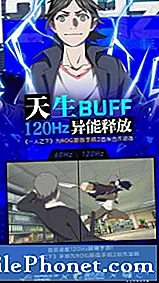Contenido
Las aplicaciones relacionadas con la red como Google Play o Play Store son propensas a experimentar errores inesperados debido a problemas de conectividad de red y tiempos de inactividad. Entre los síntomas comunes que emergen se incluyen fallas de carga y fallas de aplicaciones al azar. Si encuentra los mismos síntomas con Google Play en su Samsung Galaxy Note 9, esta publicación lo ayudará a solucionarlo. Siga leyendo para obtener soluciones más detalladas.
Ahora, antes que nada, si tiene otros problemas con su teléfono, asegúrese de pasar por nuestra página de solución de problemas porque ya hemos proporcionado soluciones a cientos de problemas informados por nuestros lectores. Lo más probable es que ya hayamos proporcionado una solución al problema que tiene actualmente, así que intente encontrar problemas similares a los suyos en esa página y no dude en utilizar las soluciones que sugerimos. Si no funcionan o si necesita más ayuda, complete nuestro cuestionario de problemas de Android y presione enviar para contactarnos.
¿Cómo solucionar problemas de Galaxy Note 9 con Play Store y sigue fallando?
Antes de solucionar el problema, verifique la conexión a Internet de su teléfono. Su dispositivo debe tener una conexión a Internet sólida y estable para que Google Play y otras aplicaciones en línea funcionen según lo previsto. Además de la conexión a Internet, también verifique la configuración de fecha y hora en su teléfono. La configuración incorrecta de fecha y hora también puede causar problemas con las operaciones de Google Play. También asegúrese de que las aplicaciones Google Play Services y Download Manager estén habilitadas en el teléfono. Solucione los problemas de su dispositivo si se cumplen todos los requisitos mencionados, pero Google Play aún no se carga correctamente o sigue fallando en su Galaxy Note 9.
Primera solución: reinicio suave / reinicio de su teléfono.
Los pequeños fallos de software en el teléfono pueden afectar otras funciones de la aplicación. Para asegurarse de que esto no sea lo que impida que la aplicación Google Play lleve a cabo sus operaciones normales, reinicie o reinicie su teléfono inteligente Galaxy Note 9. Así es cómo:
- Mantenga pulsado el Botón de encendido durante unos segundos hasta que aparezcan las opciones del menú.
- Toque en Reiniciar.
- Espere a que el dispositivo se apague y se vuelva a encender.
Un restablecimiento parcial es la solución más simple pero muy efectiva para varios tipos de errores de software que provocan que las aplicaciones se comporten mal o dejen de funcionar repentinamente. También ayuda a limpiar el espacio de la memoria al descargar los archivos en caché de las aplicaciones y el sistema telefónico sin afectar los datos guardados y la información personal.Todo esto lo convierte en la primera solución recomendada para probar cuando se trata de problemas relacionados con el software en su teléfono inteligente.
Segunda solución: borre la memoria caché y los datos de la aplicación.
Los cachés son archivos temporales que se recopilan y almacenan para realizar múltiples tareas. Aplicaciones que incluyen Google Play o Play Store tienen carpetas diseñadas para almacenar cachés. Si bien estos archivos pueden ofrecer beneficios en términos de multitarea o recarga rápida de información, también pueden causar problemas cuando se corrompen. Para asegurarse de que esto no sea lo que impida que la aplicación Google Play se cargue correctamente, intente borrar la memoria caché y los datos de la aplicación con estos pasos:
- Abre el Configuraciones aplicación.
- Desplácese y toque Aplicaciones o Gestor de aplicaciones.
- Seleccione Google Play Store de la lista.
- Grifo Almacenamiento.
- Grifo Limpiar cache para volcar el caché de la aplicación Play Store.
- Toque CLear datos luego Okay para borrar los datos guardados temporalmente para la aplicación Play Store. Se eliminarán todos los datos de la aplicación.
Reinicie su teléfono una vez más después de borrar la memoria caché y los datos de la aplicación para actualizar la memoria. Luego, vuelva a intentar cargar Google Play en su teléfono para ver si el problema desapareció.
Tercera solución: actualice el software del teléfono a la última versión.
La instalación de la última actualización del sistema para su dispositivo también puede ayudar a solucionar los problemas de la aplicación, incluidos los causados por errores aleatorios y malware. Si no ha configurado su dispositivo para instalar nuevas actualizaciones automáticamente, puede buscar e instalar manualmente actualizaciones de software a través del aire (OTA) en su Galaxy Note 9. A continuación, le indicamos cómo:
- Grifo Configuraciones.
- Seleccione Actualización de software.
- Toque la opción para Descargue las actualizaciones manualmente.
- Siga el resto de las instrucciones en pantalla para iniciar el proceso de descarga e instalación del archivo de actualización.
No olvide reiniciar su teléfono después de que la actualización se haya instalado correctamente para asegurarse de que todos los cambios nuevos se apliquen correctamente y de la misma manera para evitar que las aplicaciones actúen después de la implementación de la nueva plataforma.
Las actualizaciones de software no solo ofrecen nuevas funciones, sino que también incluyen algunos parches de corrección para abordar los problemas causados por errores en los dispositivos Android. Por lo tanto, se recomienda mantener actualizado el software de su dispositivo.
Cuarta solución: restablezca la configuración de red / APN en su teléfono.
Los ajustes u opciones de red que no están configurados correctamente también pueden causar problemas similares, especialmente entre las aplicaciones y los servicios relacionados con la red en el teléfono. Estos problemas suelen ocurrir cuando se instala una nueva actualización del sistema y esa actualización se programó para anular la configuración de red en el dispositivo receptor automáticamente. Como resolución, restablecer la configuración de APN / red en su Galaxy Note 9 probablemente resolverá el problema. Así es como se hace:
- Abre el Configuraciones aplicación.
- Grifo Administración General.
- Desplácese y toque Reiniciar.
- Seleccione Reiniciar configuración de la red de las opciones dadas.
- Lea la indicación del mensaje y seleccione Reiniciar configuración de la red de nuevo para continuar.
- Grifo Reiniciar ajustes para confirmar la acción.
Espere a que su teléfono termine de restablecer las opciones de red y luego restaure los valores predeterminados u originales. Este restablecimiento no eliminará los datos guardados ni la información personal en el teléfono, por lo que no es necesario crear copias de seguridad. Después del reinicio, su teléfono debería reiniciarse. Solo espere hasta que termine de iniciarse y luego vuelva a conectarse a Wi-Fi para que pueda probar y ver si Google Play ya está funcionando como se esperaba.
Quinta solución: Limpie la partición de la caché en su teléfono.
La siguiente posible solución a considerar es borrar la partición de caché del teléfono. Al hacerlo, se eliminan los errores del sistema causados por datos dañados o caché de la partición de caché del sistema. Su teléfono también almacena cachés en carpetas del sistema o partición de caché como lo hacen las aplicaciones para recargar información y realizar múltiples tareas. Y al igual que los cachés de aplicaciones, los cachés del sistema también pueden corromperse en algún momento. Cuando esto sucede, comienzan a surgir síntomas adversos. Los síntomas pueden variar según el tipo de archivo en caché afectado. Para borrar esto, siga estos pasos para borrar la partición de caché en su Galaxy Note 9:
- Apague el dispositivo.
- Mantenga pulsado el Sube el volumen clave y la Casa , luego presione y mantenga presionada la tecla Poder llave.
- Cuando aparezca el logotipo de Android, suelte todas las teclas ("Instalando la actualización del sistema" se mostrará durante unos 30 a 60 segundos, luego "Sin comando" antes de mostrar las opciones del menú de recuperación del sistema Android).
- presione el Bajar volumen tecla varias veces para resaltar "Borrar partición de caché".
- prensa Poder para seleccionar.
- presione el Bajar volumen tecla para resaltar "si"Y presione el Poder tecla para seleccionar.
- Cuando la partición de borrado de caché esté completa, "Reiniciar sistema ahora" está resaltado.
- presione el Poder para reiniciar el dispositivo.
Intente volver a cargar Google Play después de limpiar la partición de caché en su y vea si el problema está resuelto. Si la aplicación sigue siendo problemática o aún no se carga correctamente, es posible que deba realizar soluciones más avanzadas. Para obtener ayuda adicional sobre qué hacer a continuación, puede comunicarse con el equipo de soporte de Google Play o con su proveedor de servicios.
Otras opciones
Si ninguna de las soluciones proporcionadas funcionó, es posible que deba considerar eliminar y volver a agregar su cuenta de Google. Esto ayudará a eliminar los errores relacionados con la cuenta que podrían haber impedido que la aplicación Google Play Store funcione correctamente en su Galaxy Note 9. Asegúrese de configurar la cuenta de Google correcta en su teléfono.
Para obtener más opciones y soluciones avanzadas, puede comunicarse con el Soporte de Google para que puedan verificar el estado actual del servidor de Play Store desde su extremo. Los errores inesperados del servidor y los tiempos de inactividad también pueden ser la razón principal por la que la aplicación Google Play de su teléfono no se carga correctamente. De lo contrario, puede escalar el problema al Soporte de Samsung para obtener más recomendaciones.
ARTÍCULOS RELACIONADOS:
- ¿Qué hacer si su nuevo Samsung Galaxy Note 9 comienza a funcionar tan lento?
- ¿Qué hacer si su nuevo Samsung Galaxy Note 9 tiene una pantalla negra de la muerte?
- ¿Qué hacer si su nuevo Samsung Galaxy Note 9 comienza a congelarse y retrasarse?
- ¿Cómo arreglar su Samsung Galaxy Note 9 cuando Facebook comienza a fallar?
- Error de Samsung Galaxy Note 9: Desafortunadamente, la galería se detuvo
- ¿Qué hacer si Messenger sigue fallando en Samsung Galaxy Note 9?
- Error de Samsung Galaxy Note 9: Desafortunadamente, Youtube se ha detenido
Conéctate con nosotros
Siempre estamos abiertos a sus problemas, preguntas y sugerencias, así que no dude en contactarnos llenando este formulario. Este es un servicio gratuito que ofrecemos y no le cobraremos un centavo por ello. Pero tenga en cuenta que recibimos cientos de correos electrónicos todos los días y es imposible para nosotros responder a todos y cada uno de ellos. Pero tenga la seguridad de que leemos todos los mensajes que recibimos. Para aquellos a quienes hemos ayudado, corran la voz compartiendo nuestras publicaciones con sus amigos o simplemente haciendo clic en Me gusta en nuestra página de Facebook y Google+ o síganos en Twitter.